在部分系统规划中,需要实现资料夹的同步,这时我们就考虑使用Microsoft同步工具SyncToy,配合Windows自带的计划任务。这次将以一个案例来对两台服务器中存放ASP站点程序的文件夹进行自动同步。SyncToy是微软在2005年10月发布的,该工具现在的版本为2.1,发布日期为11/24/2009,是一款用于Windows XP/2003/Win7操作系统上免费的、易于使用的同步工具。它提供了简洁的操作界面、简单的使用方法和高度的自定义功能,可以帮助我们从繁重的拷贝、移动及同步不同目录的工作中解脱出来,仅仅根据需要单击几次鼠标进行设置,就能搞定更多的操作,也会有额外的自定义功能而不会增加使用的复杂程度。SyncToy 不仅可以同时管理多个目录系列,还能够合并两个目录里文件为一个目录等,最大程度上提高了IT工程师的工作效率。
下面,我将详细的对如何使用该工具做一说明。
一、服务器说明:
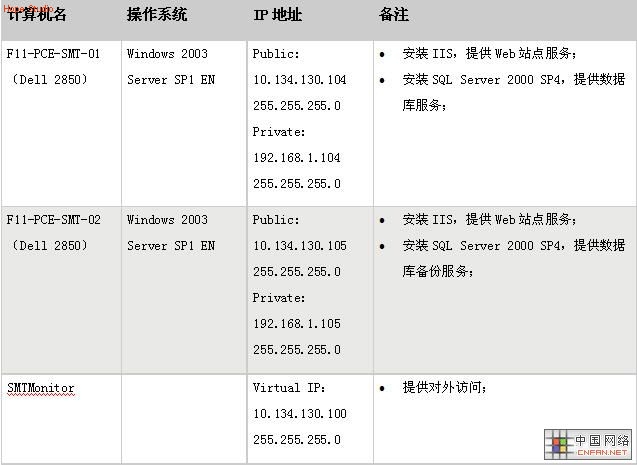
二、安装SyncToy:
SyncToy v2.1工具
安装要求:安装之前须安装Microsoft.net frameworks
默认安装路径:C:\Program Files\SyncToy
在本次运用中,将SyncToy安装在10.134.130.104中。安装完成后看到的SyncToy运行界面如图 一。

三、使用SyncToy:
安装完成SyncToy后,开始进行同步资料夹设置。
点击主界面下方的“Create New Folder Pair”按钮创建一对新的操作目录,程序弹出如图 二的窗口。在这个窗口的标题栏中我们可以看到操作一共分为四个步骤,操作上非常简便。点击“Left Folder”下的“Browse”按钮,选择左目录的路径。在此我们选择本机存放ASP文件夹的目录路径C:\webProgram,选择好后点击 “Next”进入第二步设置。
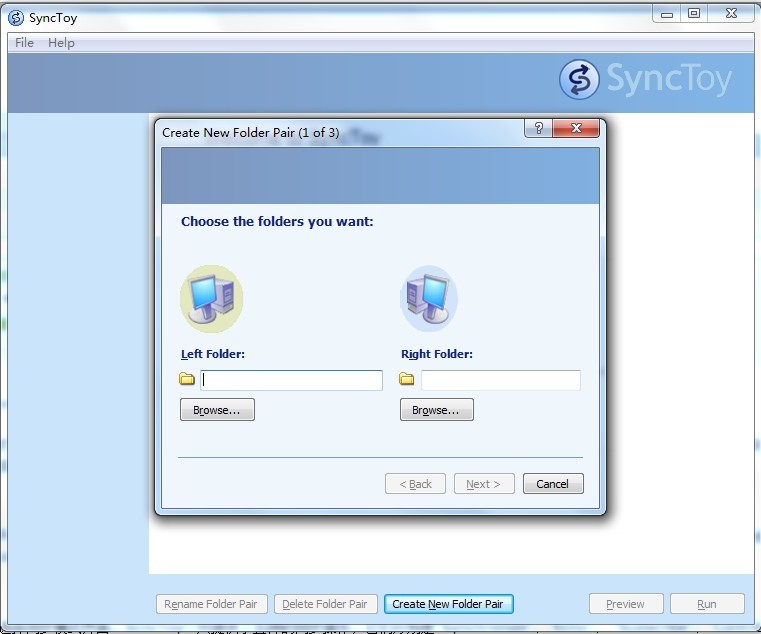
在此界面,添加另一台服务器(10.134.130.105)同步资料夹目录。此步进行时需要将10.134.130.105中的同步目录进行共享,因 两台服务器搭建了单播的NLB,所以主机之间不能进行相互通讯,所以在此使用内部通讯IP 192.168.1.104和192.168.1.105进行数据同步。相关设置如图 三。
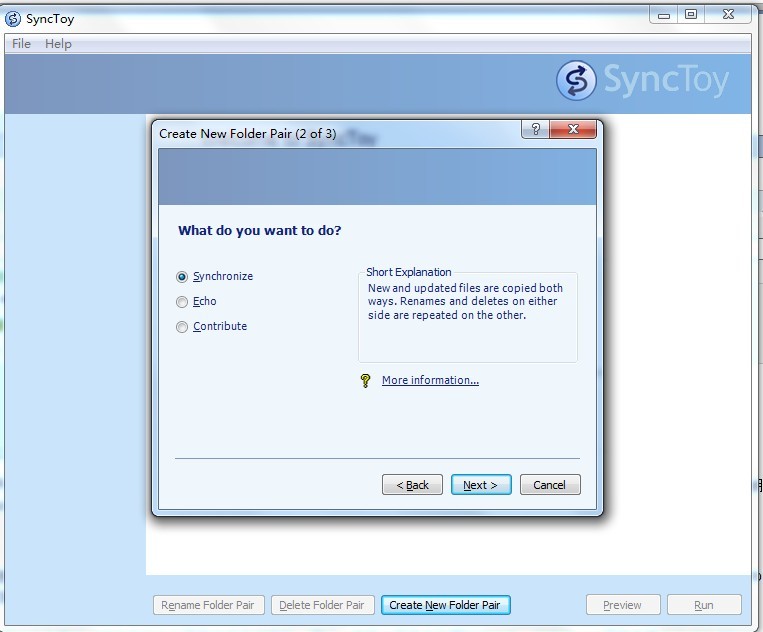
点击“Next”进入选择同步模式界面。ScncToy一共提供了五种的同步操作,它们分别是“Synchronize”、“Echo”、 “Subscribe”、“Contribute”、“Combine”,把鼠标移动到它们上面会有相应的提示说明。在此,简单对这五种模式做一简单描 述:
“Synchronize”:新文件和更改过的文件在左右目录中将互相复制,同时,若两个目录中有同样的文件,在其中一个目录有重命名或者删除的,在另一个目录中也将执行同样操作。
“Echo”:左目录中的新文件和更改过的文件将复制到右目录中;同时,若两个目录中有同样的文件,在左目录中有重命名或者删除的,在右目录中也将执行同样操作。本专案同步使用此操作,如图 四。
“Subscribe”:右目录中更新过的文件将复制到左目录,如果左目录中存在同样的文件,在右目录中有重命名或者删除的,在左目录中也将执行同样操作。
“Contribute”:和Echo的操作类似,但是不执行删除操作。
“Combine”:新文件和更改过的文件在左右目录中将互相复制,但是不执行重命名和删除的对比操作。
完成同步模式设置后,点击“Next”进入最后一个步骤——命名(如图 五)。
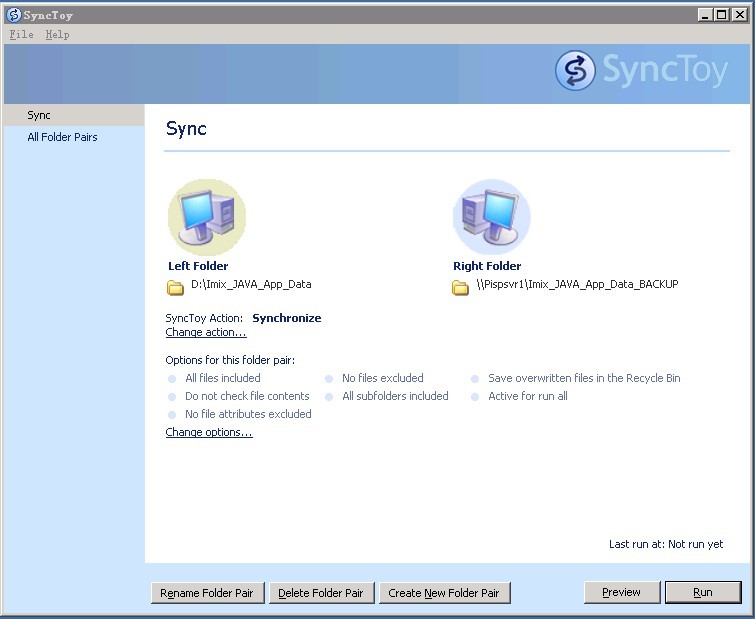
设置好后,点击“Finish”即完成所有的基本配置,完成界面如图 六。
点击“Preview”,预览ScncToy将进行的操作,在模拟运行完成后,我们将看到运行结果,如图图 七。红色显示的为两台服务都存在该文件,但在左目录(10.134.130.104)中的文件已被修改;蓝色显示的为左目录新加入的文件;其他操作也都有 详细的描述,例如删除、重命名等。
我们也可以直接点击“Run”运行此方案。方案运行中将全部自动完成,无需人工操作值守,对于大文件夹、双机之间的同步十分方便。同步完成后,SyncToy会给出一份运行结果,其中标明了删除、覆盖、重命名等操作的结果,用户可以全面掌握运行结果。
四、使用Windows 计划任务配合同步工作:
配置好SyncToy以后,因该工具不能设置自动运行时间,所以需要结合Windows计划任务配合,自动完成同步工作。
因要在计划任务中使添加的SyncToy自动运行,需要在“Run”中添加如SyncToy运行程序路径,并在其后添加运行参数“ – R”,例:"C:\Program Files\SyncToy 2.0 Beta\SyncToyCmd.exe"
-R Sync
对于计划任务的其他设置,在本文中不作讲述。
至此,本次使用到的同步方案介绍完毕,相关解决方案可以推广到其他的资料夹同步,尤其是对于大文件
